WinXP系统电脑如何选择虚拟声卡
发布时间:2016-12-27 来源:查字典编辑
摘要:正常情况下,用户在进行语音聊天时听到的都是自己本身的声音,如果想换声音就得用到虚拟声卡。那么,windowsXP系统电脑该如何选择虚拟声卡呢...
正常情况下,用户在进行语音聊天时听到的都是自己本身的声音,如果想换声音就得用到虚拟声卡。那么,windowsXP系统电脑该如何选择虚拟声卡呢?接下来,系统城小编就带大家看看选择虚拟声卡的具体方法!
具体方法如下:
1、点击电脑左下角的【开始】,找到【控制面板】;
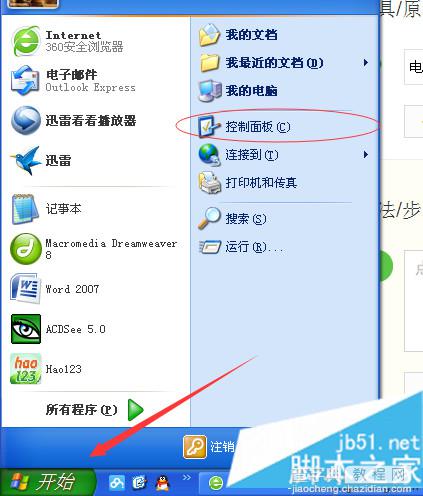
2、找到【声音和音频设备】;
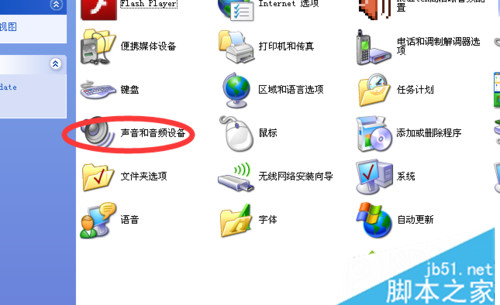
3、打开后找到【音频】这个选项;
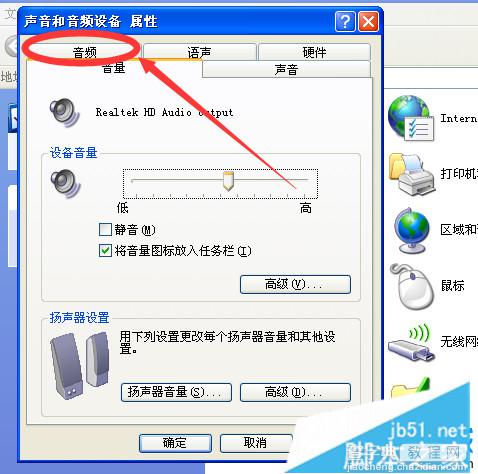
4、在【音频】-“录音”的下拉框中我们可以看到一个真实声卡,还有一个就是我们自己的虚拟声卡;
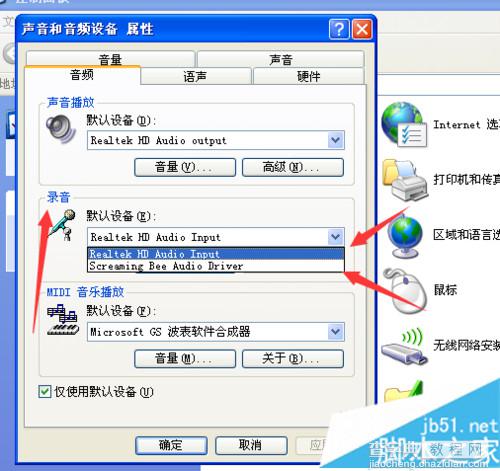
5、全好选好后点击“应用”,再点击“确定”;
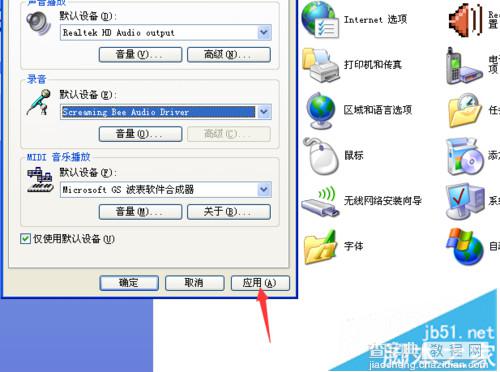
6、这一步是最重要的,点击右下角的喇叭按钮,按照如图所示的步骤勾选麦克风的声音,记住检测麦克风是否能录制录音,电脑端声音是否被禁用。
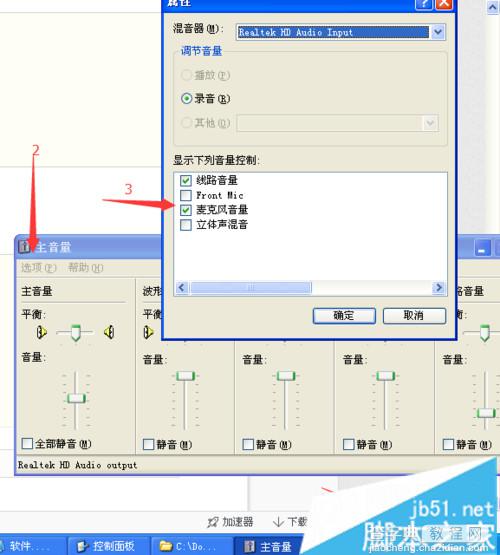
XP系统电脑选择虚拟声卡的方法就介绍到这里了。需要注意的是,我们在操作时得先测试一下麦克风能否正常使用。希望能够帮到所有有需要的朋友们!


